Log Analytics 사용
Azure Monitor>로그를 선택하여 Azure Portal에서 Log Analytics를 시작합니다. 대부분의 Azure 리소스에 대한 메뉴에서 이 옵션을 찾을 수도 있습니다.
어디서 시작하든 Log Analytics 도구는 동일합니다. 하지만 Log Analytics를 시작하는 데 사용하는 메뉴에 따라 사용 가능한 데이터가 결정됩니다. Azure Monitor 메뉴 또는 Log Analytics 작업 영역 메뉴에서 시작하는 경우 작업 영역에 있는 모든 레코드에 액세스할 수 있습니다. 다른 유형의 리소스에서 로그를 선택할 경우 해당 리소스에 대한 로그 데이터로 데이터가 제한됩니다. 자세한 내용은 Azure Monitor Log Analytics의 로그 쿼리 범위 및 시간 범위를 참조하세요.
Log Analytics를 시작하면 예제 쿼리를 포함하는 대화 상자가 표시됩니다. 예제 쿼리는 솔루션별로 분류되며, 요구 사항과 일치하는 쿼리를 찾아보거나 검색할 수 있습니다. 원하는 작업을 정확하게 수행하는 쿼리를 찾거나, 편집기에 로드하여 필요에 따라 수정할 수 있습니다. 예제 쿼리를 검색하면 고유한 쿼리를 작성하는 방법을 쉽게 배울 수 있습니다.
참고
빈 스크립트로 시작한 후 쿼리를 직접 작성하려면 예제 쿼리를 닫을 수 있습니다. 쿼리를 다시 가져오려면 화면 위쪽에서 쿼리를 클릭합니다.
Azure Monitor 로그는 Azure Data Explorer를 기반으로 하며 로그 쿼리는 동일한 KQL(Kusto 쿼리 언어)을 사용하여 작성됩니다. 쉽게 읽고 제작할 수 있도록 설계된 풍부한 언어이므로 몇 가지 기본 지침에 따라 쿼리 작성을 시작할 수 있어야 합니다.
기본적으로 Kusto 쿼리는 읽기 전용 요청입니다. 이 요청은 데이터를 처리한 다음 읽기 쉬운 일반 텍스트로 결과를 반환합니다. 각 쿼리는 SQL과 유사한 계층 구조로 구성되는 스키마 엔터티(데이터베이스, 테이블, 열 등)를 사용합니다. 쿼리는 실제 테이블에 대한 참조 및 순서대로 적용되는 하나 이상의 쿼리 연산자로 구성됩니다. 대부분 count, distinct, evaluate, join, limit, project와 같은 표 형식 연산자를 사용하여 모니터링 데이터를 조작하고 쿼리합니다.
Log Analytics는 로그 쿼리를 편집하고 대화형으로 결과를 분석하기 위한 Azure Portal의 기본 도구입니다. Azure Monitor의 다른 위치에서 로그 쿼리를 사용하려는 경우에도 일반적으로 로그 쿼리를 최종 위치로 복사하기 전에 Log Analytics에서 작성한 후 테스트합니다.
로그 경고 규칙은 작업 영역에 있는 데이터에서 사전에 문제를 식별합니다. 각 경고 규칙은 일정한 간격으로 자동 실행되는 로그 쿼리를 기반으로 합니다. 경고를 만들어야 하는지 여부를 결정하도록 결과를 검사합니다.
통합 문서에는 Azure Portal의 대화형 시각적 보고서에서 다양한 시각화를 사용하는 로그 쿼리의 결과가 포함됩니다.
Log Analytics 인터페이스
다음 이미지는 아래 나열된 숫자를 사용하여 Log Analytics의 여러 구성 요소를 식별합니다.
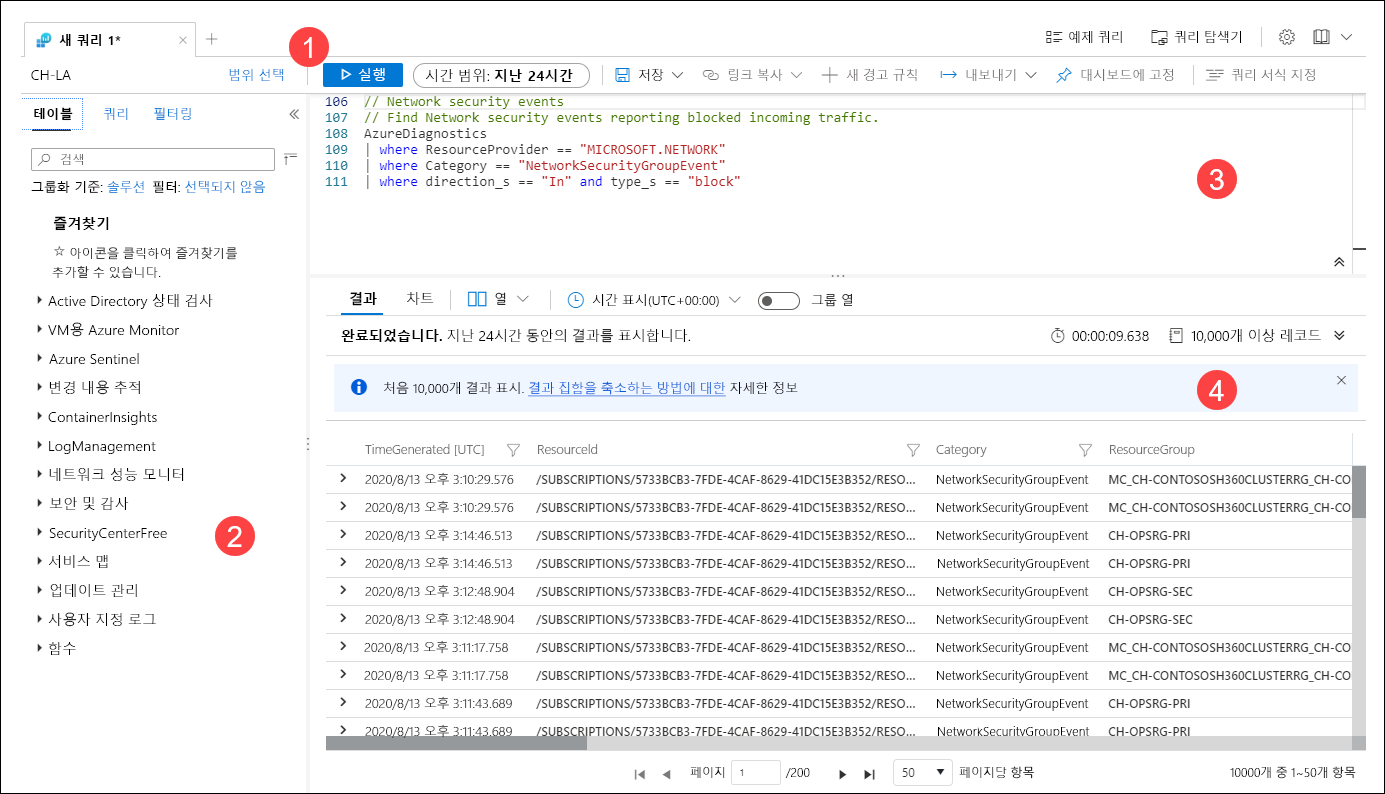
1. 위쪽 작업 모음
위쪽 작업 모음에는 쿼리 창에서 쿼리 작업을 위한 컨트롤이 포함되어 있습니다. 여기에는 다음이 포함됩니다.
- Scope
- 실행 단추
- 시간 선택기
- 새 경고 규칙 단추
- 내보내기 단추
- 쿼리 서식 지정 단추
2. 사이드바
사이드바에는 현재 쿼리에 대한 작업 영역, 샘플 쿼리 및 필터 옵션에 나오는 테이블 목록이 표시됩니다.
3. 쿼리 창
쿼리 창에서 쿼리를 편집합니다. 여기에는 가독성을 높이기 위한 KQL 명령 및 색 구분용 IntelliSense가 포함됩니다. 다른 탭을 열려면 창 맨 위에 있는 +를 클릭합니다.
단일 창에 여러 쿼리가 포함될 수 있습니다. 쿼리에는 빈 줄이 포함될 수 없으므로 창의 여러 쿼리를 하나 이상의 빈 줄로 구분할 수 있습니다. 현재 쿼리는 커서가 위치해 있는 쿼리입니다.
현재 쿼리를 실행하려면 실행 단추를 클릭하거나 Shift+Enter를 누릅니다.
4. 결과 창
쿼리 결과가 결과 창에 표시됩니다. 기본적으로 결과는 테이블로 표시됩니다. 차트로 표시하려면 결과 창에서 차트를 선택하거나 쿼리에 render 명령을 추가합니다.
결과 뷰에는 쿼리 결과가 열과 행으로 구성된 테이블로 표시됩니다.
차트 뷰에는 결과가 사용 가능한 여러 차트 종류 중 하나로 표시됩니다.
자세한 내용은 다음을 참조하세요.
Log Analytics 자습서: Log Analytics는 Azure Portal에서 쿼리를 편집 및 실행하는 데 사용하는 도구입니다. Log Analytics를 사용하면 쿼리 언어를 직접 사용하지 않고도 간단한 쿼리를 작성할 수 있습니다. 이전에 Log Analytics를 사용해 본 적이 없는 경우 여기서 시작하여 다른 자습서 및 샘플에서 사용할 도구를 이해할 수 있습니다.
KQL 자습서: 기본 KQL 개념과 일반 연산자를 단계별로 안내하며, 언어 자체와 로그 쿼리 구조를 소개하는 유용한 자료입니다.
예제 쿼리: Log Analytics에서 사용할 수 있는 예제 쿼리에 대해 설명합니다. 쿼리를 수정하지 않고 사용하거나 샘플로 활용하여 KQL를 배울 수 있습니다.
쿼리 샘플: 다양한 개념을 보여 주는 샘플 쿼리입니다.
